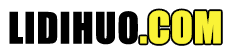Mantis 其他功能
查看Bug页面中还有其他有用的功能,例如监控、删除、关闭或粘贴Bug,我们将在本章中讨论。
监控
Mantis 有一项名为 Monitor 的功能,可以接收通知并观察Bug的进展。每当其他用户对Bug进行任何更改时,将Bug标记为监视器的用户都会收到通知。
以下是监控Bug的步骤-
第 1 步-转到查看Bug → 查看Bug详细信息(通过单击任何Bug ID)页面以查看详细信息。
第 2 步-单击屏幕底部的"监视器"按钮,如下面的屏幕截图所示。

一旦用户开始监控,按钮就会变为结束监控。同样可以从Bug历史记录中确认。

第 3 步-一段时间后,监控完成后,点击结束监控按钮,如上图所示。
按钮将再次变为监视器。
棒
Mantis 支持 Stick 功能,即Bug可以显示为"查看Bug"页面→"查看Bug"部分中的第一个条目。
第 1 步-转到查看Bug → 查看Bug部分,然后选择要显示为该表中第一个条目的任何Bug。在这里,我们选择Bug ID 02,如下面的屏幕截图所示。

第 2 步-单击"查看Bug详细信息"页面底部的"棒"按钮。

按钮名称更改为 Unstick。
第 3 步-返回查看Bug → 查看Bug部分并观察Bug ID 在表中的位置。它将显示为第一个条目,如下面的屏幕截图所示。

第 4 步-要取消粘贴,请转到查看Bug详细信息页面,然后单击取消粘贴按钮,如下面的屏幕截图所示。

如果多个Bug被标记为 Stick,则遵循 LIFO(后进先出)概念。标记为 Stick 的最新条目将显示为第一个条目,然后是第二个最新条目,依此类推。
关闭Bug
Mantis 支持从Bug的任何当前状态关闭Bug的功能。
以下是关闭Bug的步骤。
第 1 步-转到查看Bug → 查看Bug部分,然后选择要关闭的任何Bug。在这里,我们选择Bug ID 02,如下面的屏幕截图所示。

第 2 步-单击"查看Bug详细信息"页面上的"关闭"按钮,如下面的屏幕截图所示。

第 3 步-从下拉列表中选择分辨率并添加注释。点击关闭Bug按钮。

此Bug的Bug状态更改为"重新打开"按钮而不是"关闭",如下面的屏幕截图所示。

通过单击重新打开按钮,您可以随时再次打开Bug。
删除Bug
Mantis 支持删除功能,以防用户想要删除任何Bug。原因可能是重复、错误输入或不再有用。
以下是删除Bug的步骤。
第 1 步-转到查看Bug → 查看Bug部分,然后选择要删除的任何Bug。
第 2 步-单击"查看Bug详细信息"页面上的"删除"按钮,如下面的屏幕截图所示。

第 3 步-显示确认页面,要求对所选Bug执行删除操作。如果确定,请单击"删除问题"按钮,如下面的屏幕截图所示。